苹果手机如何单手输入 iOS13单手输入键盘设置方法
iOS13新增了单手输入键盘设置方法,让苹果手机用户在使用手机时更加便利,通过简单的设置,用户可以将键盘调整为适合单手操作的模式,无论是左手还是右手都能轻松输入文字。这一功能的推出大大提高了手机操作的便捷性,让用户在忙碌的生活中也能更加高效地使用手机。iOS13的单手输入键盘设置方法无疑是一项贴心的设计,让用户体验更加人性化。
iOS13单手输入键盘设置方法
方法如下:
1.打开苹果手机后,选择需要输入的场景,调出输入法。

2.在键盘中,长按左下方的地球的图标。
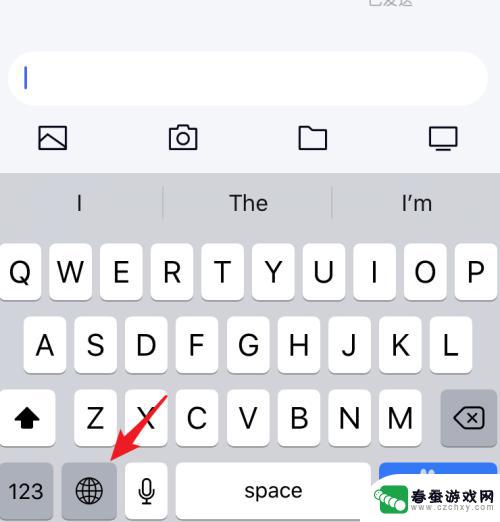
3.长按后,选择上方左侧的键盘图标。
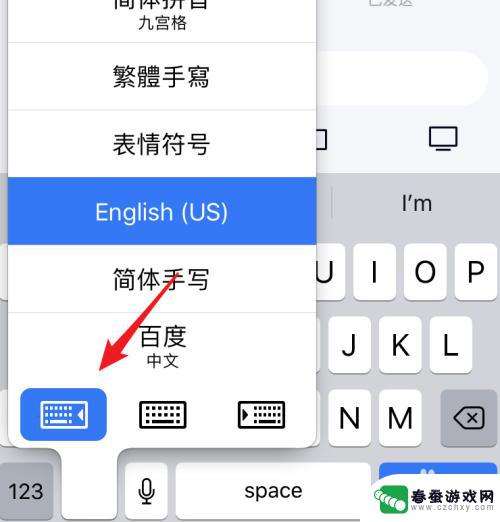
4.点击后,键盘就会显示在左侧,方便单手输入。
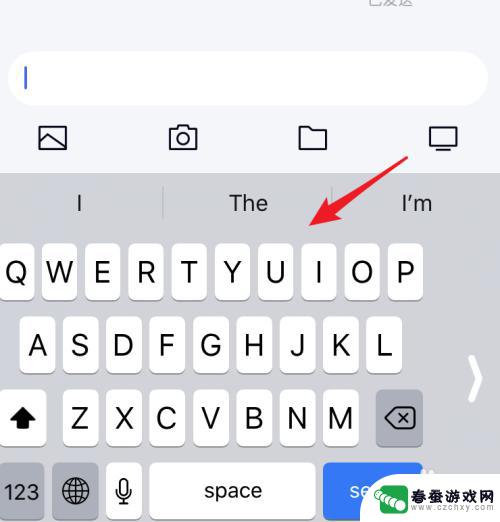
5.同样的方法,如果选择右侧的图标,键盘会右侧显示。

6.如果需要退出单手输入状态,点击键盘左侧或右侧图标。即可恢复正常状态。
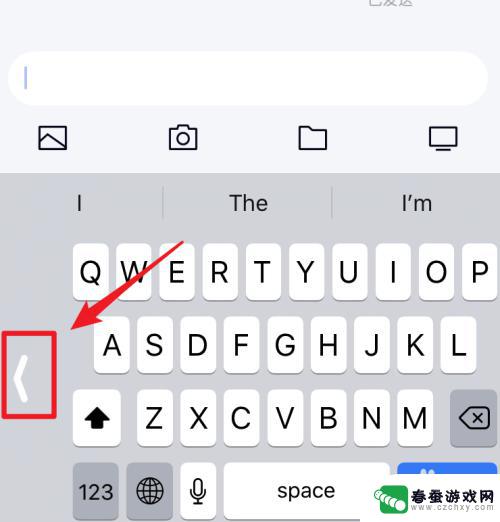
以上就是苹果手机如何单手输入的全部内容,如果你遇到这个问题,不妨尝试一下小编提供的方法来解决,希望对大家有所帮助。
相关教程
-
 手机键盘怎么改成中文 手机键盘中文输入法怎么设置
手机键盘怎么改成中文 手机键盘中文输入法怎么设置手机键盘的设置对于中文输入法十分重要,如何将手机键盘改成中文输入法是许多人关心的问题,在手机设置中,可以选择输入法选项,然后添加中文输入法。通过设置用户可以根据自己的需求选择拼...
2024-02-29 17:21
-
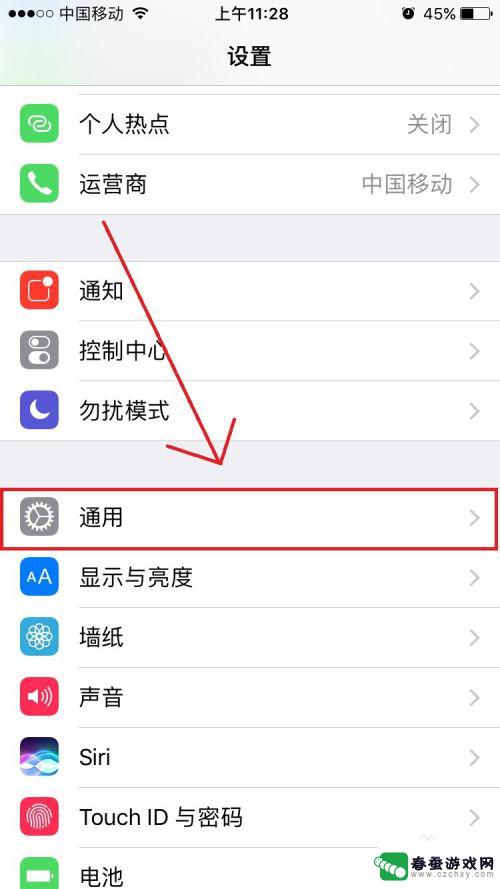 在苹果手机上如何输入日语 iPhone日文输入法设置方法
在苹果手机上如何输入日语 iPhone日文输入法设置方法在苹果手机上如何输入日语呢?其实很简单,只需要设置好iPhone的日文输入法即可,在iPhone上输入日语,可以使用系统自带的日文输入法或者下载第三方输入法。通过设置语言偏好设...
2024-07-22 08:23
-
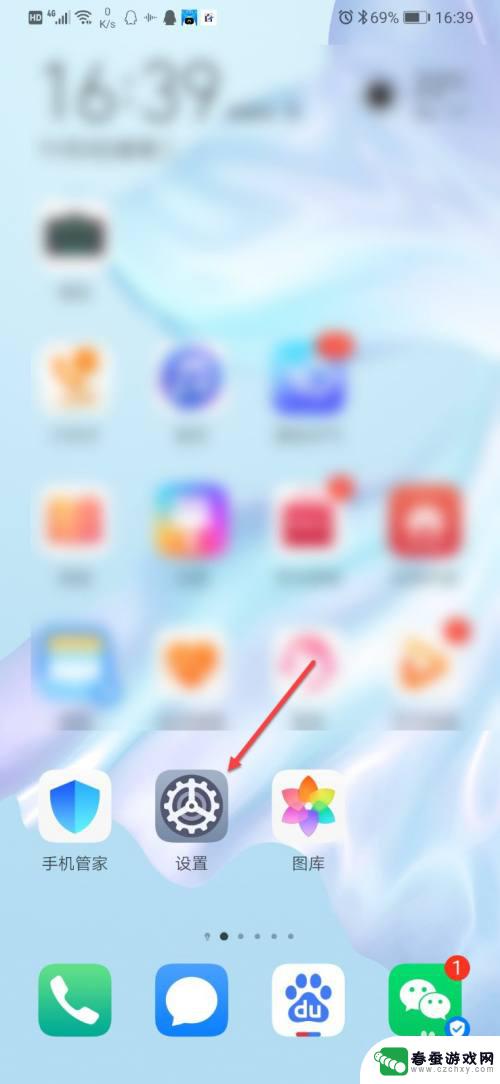 华为手机键盘怎么设置呢 华为键盘设置教程
华为手机键盘怎么设置呢 华为键盘设置教程华为手机键盘是我们日常使用最频繁的功能之一,如何设置键盘以提高输入效率成为了许多用户的关注点,华为手机键盘设置教程简单易懂,用户可以根据个人习惯调整键盘大小、按键音效、输入语言...
2024-12-03 16:33
-
 苹果手机13如何找手写 苹果13手机手写输入法如何设置
苹果手机13如何找手写 苹果13手机手写输入法如何设置苹果手机13作为最新发布的产品,自然也有着许多令人期待的功能,其中手写输入法无疑是备受关注的一项。相比于传统的键盘输入,手写输入法可以更加便捷地进行文字输入,并且更贴近人们的书...
2024-01-30 10:25
-
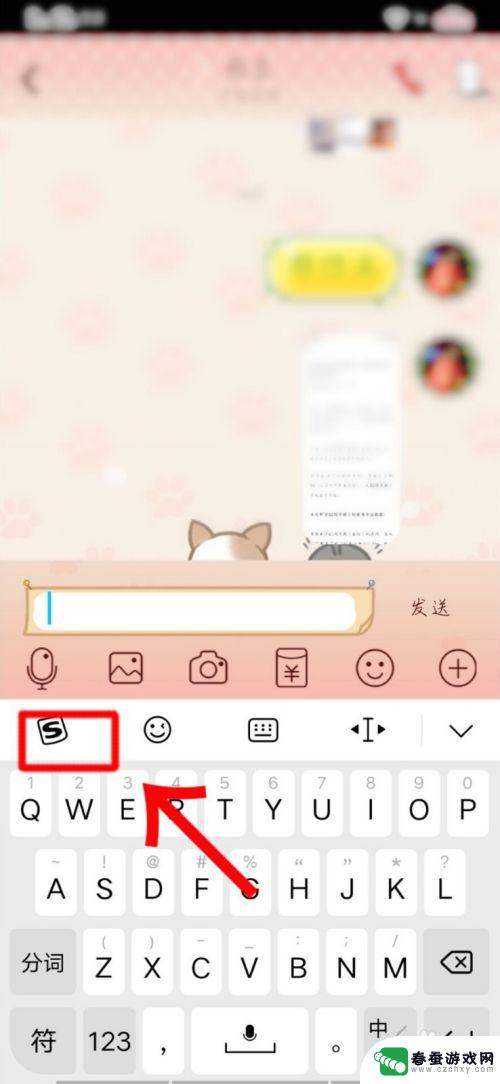 手机与键盘隔开怎么设置 手机输入法如何开启手写和键盘同时应用
手机与键盘隔开怎么设置 手机输入法如何开启手写和键盘同时应用随着科技的进步,手机已经成为我们日常生活中不可或缺的一部分,有时我们在使用手机时会遇到一些问题,比如手机与键盘的输入方式无法同时应用。这种情况下,我们可能会感到困惑和不便。如何...
2024-03-26 11:26
-
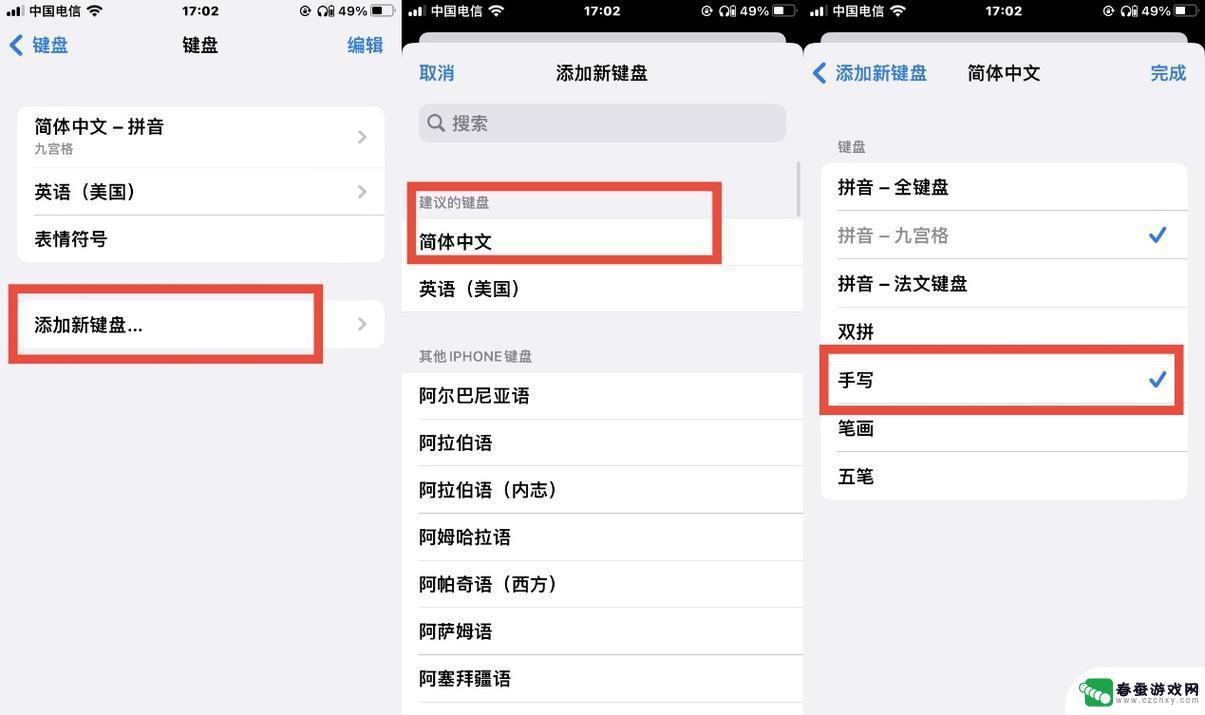 苹果手机输入法该怎么设置 如何在iOS系统中设置输入法
苹果手机输入法该怎么设置 如何在iOS系统中设置输入法在使用苹果手机时,输入法设置是非常重要的一步,在iOS系统中,我们可以根据个人喜好和习惯来调整输入法的设置,以提高输入效率和用户体验。通过简单的操作,我们可以选择不同的输入法、...
2024-08-30 08:41
-
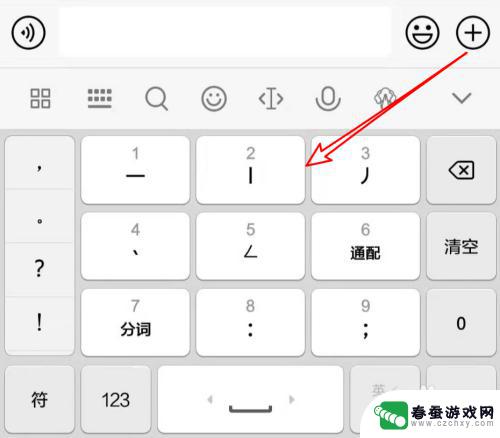 小米壁纸手机键盘怎么设置 小米手机如何更换输入法皮肤
小米壁纸手机键盘怎么设置 小米手机如何更换输入法皮肤小米手机作为一款备受欢迎的智能手机品牌,其拥有丰富多样的功能和个性化设置选项,其中包括壁纸和手机键盘的设置,对于喜欢个性化的用户来说,小米手机提供了更换壁纸和输入法皮肤的功能,...
2024-02-02 13:17
-
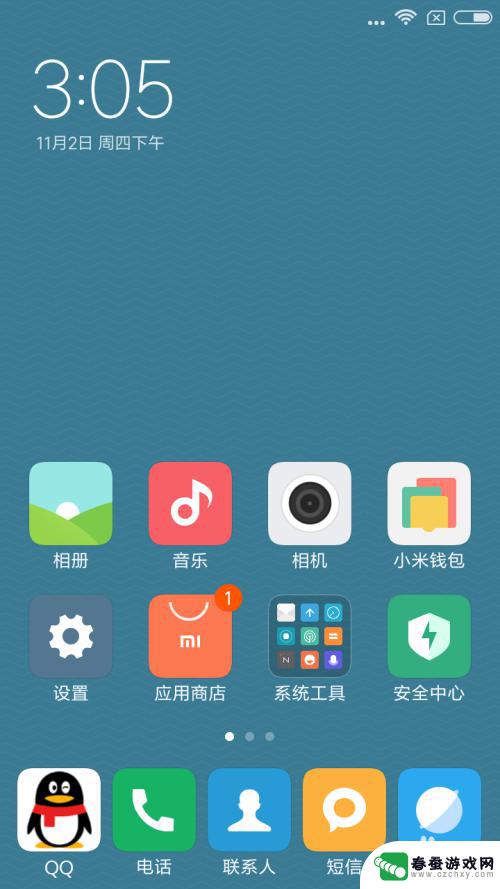 手机汉字输入法怎么设置 手机输入法默认输入法设置方法
手机汉字输入法怎么设置 手机输入法默认输入法设置方法手机汉字输入法的设置对于每个使用手机的人来说都是非常重要的,默认的输入法设置直接影响着我们在手机上的日常输入体验。了解如何设置手机输入法默认输入法是非常必要的。通过正确的设置,...
2024-02-16 12:32
-
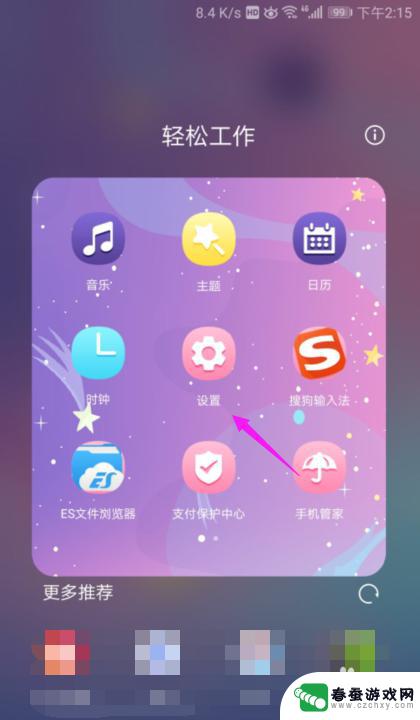 荣耀手机快捷输入怎么设置 华为手机键盘快捷键帮助程序使用指南
荣耀手机快捷输入怎么设置 华为手机键盘快捷键帮助程序使用指南作为一款备受瞩目的智能手机品牌,荣耀手机在操作便捷性方面一直备受用户好评,其中快捷输入设置是其一大亮点。通过华为手机键盘快捷键帮助程序,用户可以轻松地设置各种快捷键,提高手机操...
2024-09-16 10:22
-
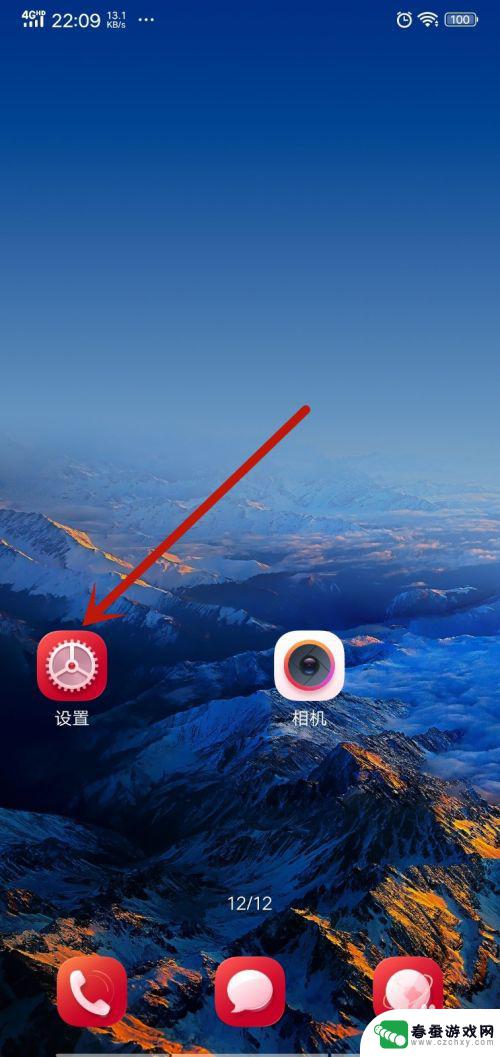 手机怎样设定输入法 怎么在手机上设置输入法
手机怎样设定输入法 怎么在手机上设置输入法在手机上设置输入法是非常重要的,因为输入法直接影响到我们的输入体验,在手机上我们可以根据个人喜好选择不同的输入法,如拼音输入法、手写输入法、语音输入法等。要设置输入法,只需要进...
2024-07-15 13:34
热门教程
MORE+热门软件
MORE+-
 大便探测器最新版
大便探测器最新版
89.91M
-
 上海仁济医院手机端
上海仁济医院手机端
56.63M
-
 夏虫漫画最新版本
夏虫漫画最新版本
40.86M
-
 2024我的极光预报官方正版
2024我的极光预报官方正版
7.87M
-
 盛世法律安卓
盛世法律安卓
27.30MB
-
 有道口语大师2024安卓版
有道口语大师2024安卓版
49.21M
-
 mutefun无声乐趣最新版本
mutefun无声乐趣最新版本
21.36MB
-
 i工业园区手机版app
i工业园区手机版app
35.13M
-
 猪妖快手赞赞宝最新版
猪妖快手赞赞宝最新版
69.43M
-
 萌趣计算器app最新版
萌趣计算器app最新版
54MB